Si vous souhaitez avoir des pages PDF formelles et professionnelles, il est conseillé d'appliquer les outils d'en-tête et de pied de page. Le processus pour ajouter un en-tête et un pied de page au PDF vous permet d'inclure des facteurs tels que l'origine et la date, ou même le logo de l'entreprise aux pages. Par conséquent, les en-têtes et les pieds de page sont très importants lors de la rédaction de rapports et de journaux. Les chercheurs et les étudiants profitent de ces outils pour insérer leur nom et le titre des documents, afin que leurs travaux soient publiés.
Étapes à suivre pour ajouter un en-tête et un pied de page à un PDF
1. Télécharger PDFelement pour Mac gratuit
2. Ouvrir le fichier PDF respectif
3. Insérer un en-tête et un pied de page sur une page PDF
 100% sécurité garantie
100% sécurité garantie  100% sécurité garantie
100% sécurité garantie  100% sécurité garantie
100% sécurité garantie Comment ajouter un en-tête et un pied de page à un PDF
Avant de lire le contenu d'un PDF, vous remarquerez peut-être des symboles, des images ou des textes en haut ou en bas de page. Il s'agit d'en-têtes et de pieds de page, qui sont assez courants dans les livres, les documents et les articles. Ils facilitent l'identification d'un document puisque lorsque vous ajoutez un en-tête ou un pied de page à un PDF, vous pouvez insérer le nom de l'auteur, la date de création et toute autre information pertinente pour les lecteurs. Dans cet article, vous apprendrez la meilleure façon d'ajouter un en-tête ou un pied de page à un PDF.
PDFelement pour Mac
Sans le bon programme, la procédure d'ajout d'un en-tête et d'un pied de page à un PDF peut être assez épuisante. Vous avez besoin du meilleur éditeur de PDF pour cette tâche afin de pouvoir l'effectuer rapidement et poursuivre d'autres travaux. PDFelement pour Mac est le meilleur outil pour ajouter un pied de page ou un en-tête à un fichier PDF. Il s'agit d'un programme puissant qui fait de l'ajout d'en-têtes et de pieds de page et d'un autre type d'édition de PDF une promenade dans le parc.
D'une manière générale, PDFelement pour Mac est parfait pour la gestion des PDF car il possède de multiples capacités. Il effectue une édition soignée sur divers aspects du PDF. Ainsi, vous pouvez facilement ajouter, supprimer ou modifier des textes, des liens et des images. Ce faisant, cet outil modifie la police du texte pour ajuster sa couleur ou sa taille et fait également pivoter les images dans le PDF. Comme ce processus se poursuit, PDFelement pour Mac aide à la gestion des pages, ce qui vous permet d'ajouter de nouvelles pages ou de supprimer celles qui sont inutiles. Vous pouvez également les réorganiser ou les remplacer pour une bonne circulation de l'information.
 100% sécurité garantie
100% sécurité garantie  100% sécurité garantie
100% sécurité garantie  100% sécurité garantie
100% sécurité garantie Si vous souhaitez créer de nouveaux PDF, PDFelement pour Mac vous propose plusieurs façons de le faire. Il propose environ 300 modèles pour aider les nouveaux utilisateurs dans ce processus. Vous pouvez également créer à partir d'un fichier et il vous permet de choisir plusieurs fichiers à créer en les ouvrant chacun dans des fenêtres distinctes. Vous pouvez également utiliser les différentes options de capture pour mener à bien cette tâche. Après la création de PDF, PDFelement pour Mac vous offre la possibilité de visualiser et d'utiliser les documents PDF dans d'autres formats. Ainsi, vous pouvez simplement transformer les PDF en d'autres fichiers comme des images, PowerPoint, Word et Excel, entre autres.
PDFelement pour Mac possède également une capacité exemplaire, qui consiste à traduire du texte imprimé ou des images en texte lisible par une machine. La fonction spécifique utilisée est connue sous le nom de reconnaissance optique de caractères, qui simplifie la conversion de documents papier en copies électroniques.
Comment ajouter un en-tête et un pied de page à un PDF sur Mac
D'après les informations ci-dessus sur PDFelement pour Mac, il est clair que vous aurez plus à gagner en acquérant cet éditeur. Le fait le plus important est que l'outil est conçu avec une compréhension de l'importance des en-têtes et des pieds de page, car ils ajoutent plus de valeur à la documentation professionnelle.
Il existe d'autres éditeurs de PDF qui peuvent manipuler l'en-tête et le pied de page dans le PDF, mais PDFelement pour Mac est la meilleure option pour ajouter un en-tête au PDF. De plus, PDFelement pour Mac est la meilleure option pour ajouter un pied de page au PDF car il n'a pas de limites de taille, ce qui vous permet de travailler avec des PDF volumineux, et il est très sûr. En fait, il vous offre des options pour sécuriser vos PDF et favorise ainsi la tranquillité d'esprit.
Les autres raisons pour lesquelles les débutants et les professionnels devraient utiliser PDFelement pour Mac sont le prix, le confort et la facilité d'utilisation. Lorsque vous acquérez le programme, vous pouvez d'abord obtenir la version gratuite pour la tester, puis vous procurer les versions Standard ou Pro, qui sont proposées à un prix abordable. L'interface simple le rend facilement utilisable, tandis que les fonctions robustes le rendent fiable.
La procédure ci-dessous vous montre comment ajouter un en-tête et un pied de page à un PDF à l'aide de PDFelement pour Mac.
Étape 1: Télécharger PDFelement pour Mac gratuitement
Le processus d'ajout d'un en-tête ou d'un pied de page à un PDF commence par le téléchargement gratuit de PDFelement pour Mac. Cette version gratuite vous permet d'avoir une expérience limitée du travail avec le programme. Il est fortement conseillé d'acheter ensuite la version Standard ou Pro de PDFelement pour Mac pour avoir accès à toutes les fonctionnalités de gestion des PDF.
 100% sécurité garantie
100% sécurité garantie  100% sécurité garantie
100% sécurité garantie  100% sécurité garantie
100% sécurité garantie Après l'installation, exécutez immédiatement le programme sur Mac.
Étape 2: Ouvrir le fichier PDF concerné
Une fois PDFelement pour Mac lancé, concentrez-vous sur l'ouverture du fichier PDF concerné qui nécessite des en-têtes et des pieds de page. Il existe deux façons d'ouvrir un fichier PDF. Vous pouvez utiliser la fonction Ouvrir un fichier sur la page d'accueil et choisir le fichier dans les dossiers locaux. Vous pouvez également aller dans le menu et sélectionner Fichier, choisir Ouvrir dans le sous-menu, puis identifier le fichier.
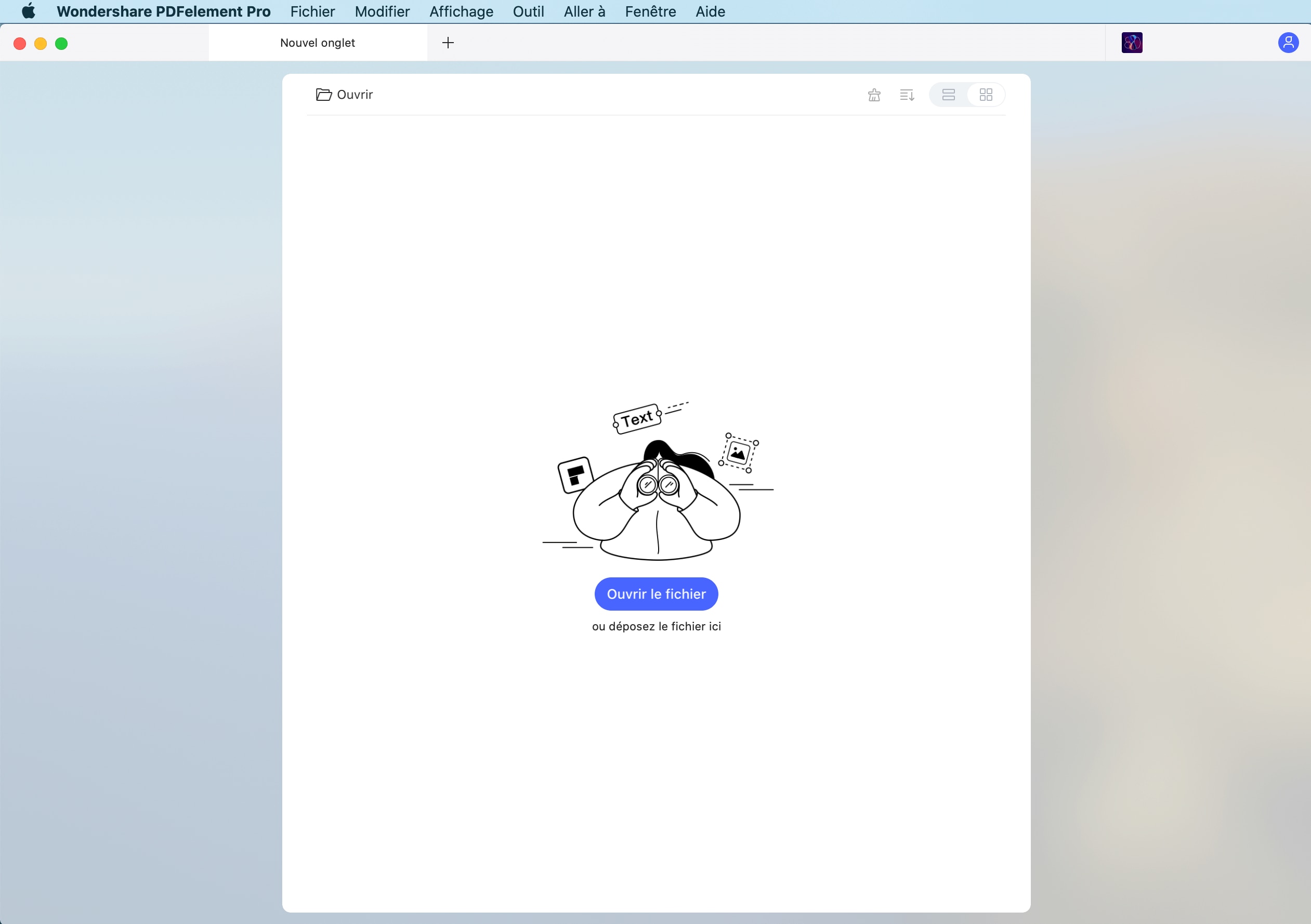
Étape 3: Insérer l'en-tête et le pied de page sur la page PDF
Dès que le fichier s'ouvre, vous pouvez procéder à l'ajout d'en-têtes et de pieds de page. Allez dans le menu supérieur et sélectionnez Outil. Dans le nouveau sous-menu, choisissez Ajouter ou modifier l'en-tête et le pied de page pour ajouter un en-tête et un pied de page au PDF.
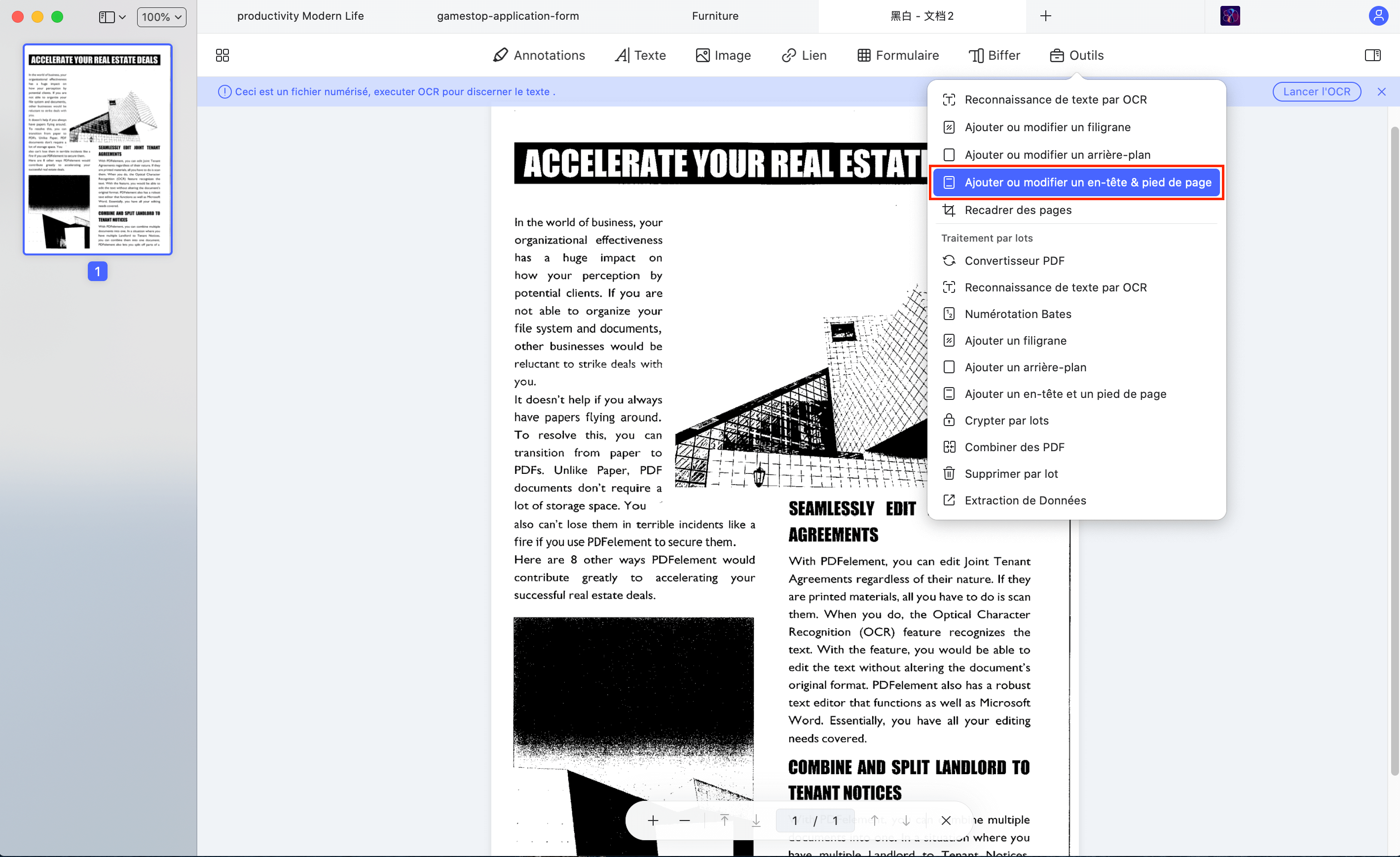
Dans la nouvelle window qui s'affiche, tapez sur Ajouter un en-tête & Footer et cliquez ensuite sur l'icône "+" dans le panneau de droite.
Une nouvelle window s'affiche. Ici, vous avez la possibilité d'inclure le nom du fichier dans le pied de page du PDF. Il suffit de taper le nom du pied de page ou de l'en-tête. Vous pouvez également ajouter un numéro de page ou même insérer une date. Vous pouvez opter pour différents styles de langue. Lorsque vous avez terminé, confirmez ces modifications en cliquant sur Enregistrer.
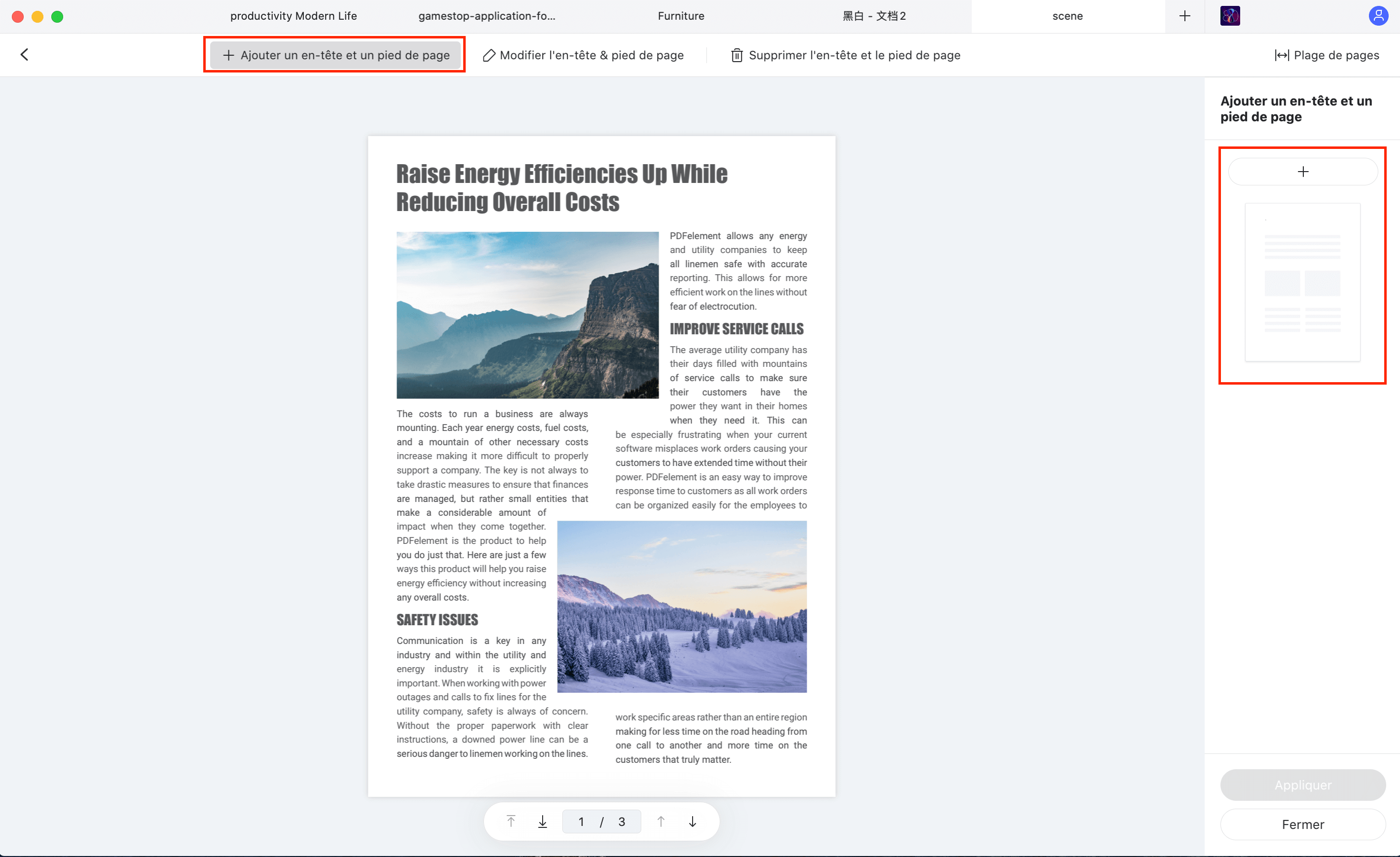
 100% sécurité garantie
100% sécurité garantie




Clara Durand
chief Éditeur